Recherche de fichiers et de dossiers sous Linux à l'aide de la ligne de commande

La plupart des gens utilisent un gestionnaire de fichiers graphique pour trouver des fichiers sous Linux, comme Nautilus dans Gnome, Dolphin dans KDE et Thunar dans Xfce. Cependant, il existe plusieurs façons d'utiliser la ligne de commande pour trouver des fichiers sous Linux, quel que soit le gestionnaire de bureau que vous utilisez:
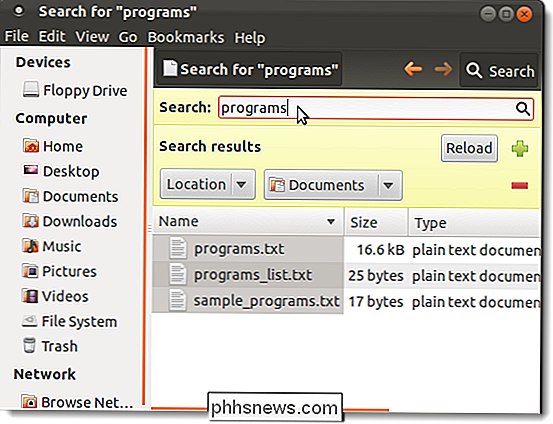
Utiliser la commande Rechercher
La commande "find" vous permet de rechercher des fichiers pour lesquels vous connaissez les noms de fichiers approximatifs. La forme la plus simple de la commande recherche les fichiers dans le répertoire en cours et récursivement dans ses sous-répertoires correspondant aux critères de recherche fournis. Vous pouvez rechercher des fichiers par nom, propriétaire, groupe, type, permissions, date et autres critères.
Taper la commande suivante à l'invite liste tous les fichiers trouvés dans le répertoire courant.
find.
point après "find" indique le répertoire courant.
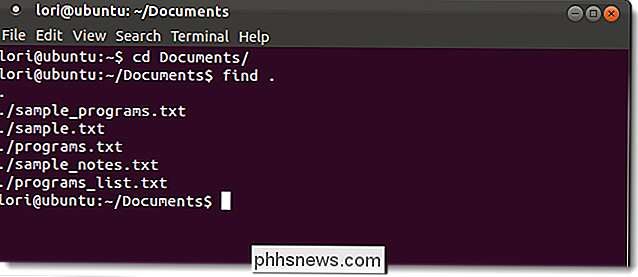
Pour trouver les fichiers correspondant à un modèle spécifique, utilisez l'argument-name. Vous pouvez utiliser des métacaractères (tels que*), mais vous devez soit mettre un caractère d'échappement () devant chacun d'entre eux, soit les placer entre guillemets.
Pour Par exemple, si nous voulons trouver tous les fichiers commençant par "pro" dans le répertoire Documents, nous utiliserons la commandecd Documents /pour accéder au répertoire Documents, puis tapez la commande suivante:
trouver. -name pro *
Tous les fichiers du répertoire courant commençant par "pro" sont listés
NOTE: La commande find est sensible à la casse. Si vous souhaitez que la recherche d'un mot ou d'une phrase soit insensible à la casse, utilisez l'option-inameavec la commande find. C'est la version insensible à la casse de la commande-name
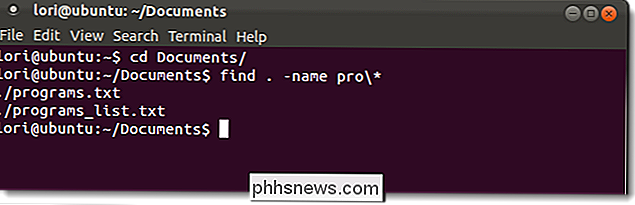
Sifindne trouve aucun fichier correspondant à vos critères, elle ne produit aucune sortie.
La commande find a beaucoup d'options disponibles pour affiner la recherche. Pour plus d'informations sur la commande find, exécutezman finddans une fenêtre de terminal et appuyez sur Entrée
à l'aide de la commande Locate
La commande locate est plus rapide que la commande find base de données, alors que la commande find recherche dans le système réel, à travers tous les répertoires et fichiers réels. La commande locate renvoie une liste de tous les noms de chemins contenant le groupe de caractères spécifié
La base de données est régulièrement mise à jour depuis cron, mais vous pouvez la mettre à jour vous-même à tout moment pour obtenir des résultats actualisés . Pour ce faire, tapez la commande suivante à l'invite:
sudo updatedb
Entrez votre mot de passe à l'invite
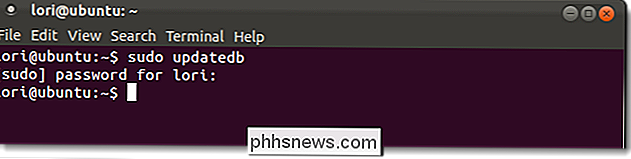
Le formulaire de base de la commande locate trouve tous les fichiers du système de fichiers, en commençant par la racine, Par exemple, la commande ci-dessus a trouvé deux fichiers contenant "mydata" et un fichier contenant "data".
Si vous voulez trouver tous les fichiers ou les répertoires qui contiennent exactement et uniquement vos critères de recherche, utilisez l'option
-b
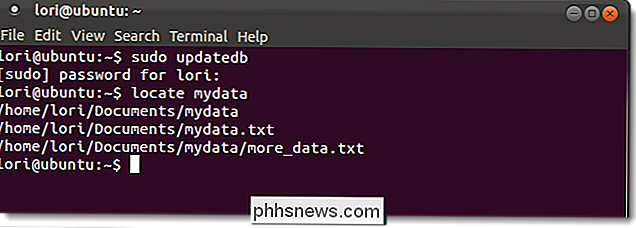
avec la commande locate, comme suit:locate -b ' mydata'La barre oblique inversée dans la commande ci-dessus est un caractère globbing, qui fournit un moyen d'étendre les caractères génériques dans un nom de fichier non spécifique en un ensemble de noms de fichiers spécifiques. Un caractère générique est un symbole qui peut être remplacé par un ou plusieurs caractères lorsque l'expression est évaluée. Les symboles génériques les plus courants sont le point d'interrogation (
?
), qui représente un seul caractère et l'astérisque (*), qui représente une chaîne de caractères contiguë. Dans l'exemple ci-dessus, la barre oblique inversée désactive le remplacement implicite de "mydata" par "* mydata *" afin que vous ne finissiez qu'avec des résultats contenant "mydata".La commande mlocate est une nouvelle implémentation de locate. Il indexe l'ensemble du système de fichiers, mais les résultats de la recherche incluent uniquement les fichiers auxquels l'utilisateur actuel a accès. Lorsque vous mettez à jour la base de données mlocate, elle conserve les informations d'horodatage dans la base de données. Cela permet à mlocate de savoir si le contenu d'un répertoire a changé sans en lire le contenu et rend les mises à jour de la base de données plus rapides et moins exigeantes sur votre disque dur.Lorsque vous installez mlocate, le fichier binaire / usr / bin / locate change pour pointer sur mlocate. Pour installer mlocate, s'il n'est pas déjà inclus dans votre distribution Linux, tapez la commande suivante à l'invite:
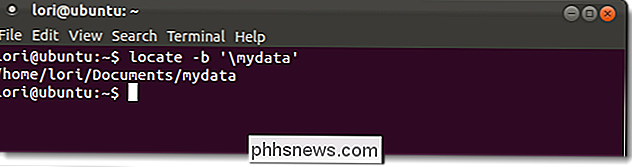
sudo apt-get install mlocate
REMARQUE: nous allons vous montrer une commande plus loin dans cet article qui vous permet de déterminez où se trouve l'exécutable d'une commande, s'il existe.
La commande mlocate n'utilise pas le même fichier de base de données que la commande locate standard. Par conséquent, vous souhaiterez peut-être créer la base de données manuellement en tapant la commande suivante à l'invite:
sudo /etc/cron.daily/mlocate
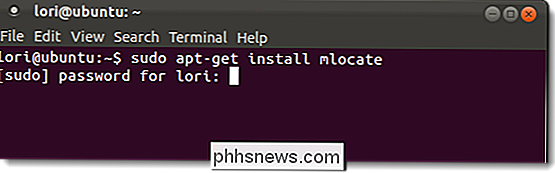
La commande mlocate ne fonctionnera pas tant que la base de données n'a pas été créée manuellement ou lorsque Le script est exécuté à partir de cron.
Pour plus d'informations sur la commande locate ou mlocate, tapez
man locate
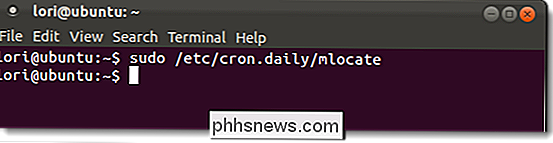
ouman mlocatedans une fenêtre Terminal et appuyez sur Entrée. Le même écran d'aide s'affiche pour les deux commandesUtilisation de la commande WhichLa commande "which" renvoie le chemin absolu de l'exécutable qui est appelé lorsqu'une commande est émise. Ceci est utile pour trouver l'emplacement d'un exécutable pour créer un raccourci vers le programme sur le bureau, sur un panneau ou à un autre endroit dans le gestionnaire de bureau. Par exemple, taper la commande
firefox
affiche les résultats affichés dans l'image ci-dessousPar défaut, la commande which n'affiche que le premier exécutable correspondant. Pour afficher tous les exécutables correspondants, utilisez l'option-a
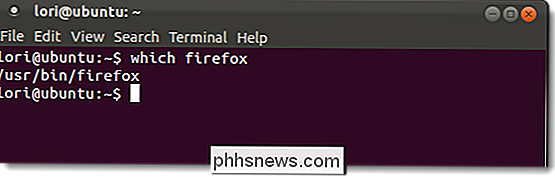
avec la commande:dont -a firefoxVous pouvez rechercher simultanément plusieurs fichiers exécutables, comme indiqué dans l'image suivante. Seuls les chemins vers les exécutables trouvés sont affichés. Dans l'exemple ci-dessous, seul l'exécutable "ps" a été trouvé.
REMARQUE: La commande which ne recherche que la variable PATH de l'utilisateur actuel. Si vous recherchez un exécutable qui n'est disponible que pour l'utilisateur root en tant qu'utilisateur normal, aucun résultat ne s'affichera.
Pour plus d'informations sur la commande which, tapez "man which" (sans les guillemets) à l'invite de commande une fenêtre Terminal et appuyez sur Entrée
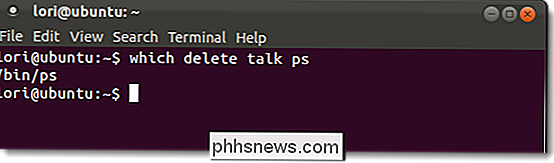
à l'aide de la commande Whereis
La commande whereis permet de savoir où se trouvent les fichiers binaires, source et man page d'une commande. Par exemple, taper
whereis firefox
à l'invite affiche les résultats comme indiqué dans l'image suivante:Si vous souhaitez afficher uniquement le chemin de l'exécutable, et non les chemins de la source et de l'homme ( ual), utilisez l'option-b

. Par exemple, la commandewhereis -b firefoxaffichera seulement/ usr / bin / firefoxcomme résultat. C'est pratique car vous rechercheriez plus souvent le fichier exécutable d'un programme que vous ne rechercheriez les pages source et man de ce programme. Vous pouvez également rechercher uniquement les fichiers sources (-s) ou uniquement les pages de manuel (-m).Pour plus d'informations sur la commande whereis, tapezman whereis
dans une fenêtre de terminal et appuyez sur EntréeComprendre la différence entre la commande Whereis et la commande WhichLa commande whereis vous montre l'emplacement des pages binaires, source et man pour une commande , alors que la commande which ne vous montre que l'emplacement du binaire pour la commande
La commande whereis recherche dans une liste de répertoires spécifiques pour les fichiers binaires, source et man alors que la commande recherche dans les répertoires listés dans le variable d'environnement PATH de l'utilisateur. Pour la commande whereis, la liste des répertoires spécifiques peut être trouvée dans la section FICHIERS des pages de manuel pour la commande
En ce qui concerne les résultats affichés par défaut, la commande whereis affiche tout ce qu'elle trouve alors que la commande affiche seulement le premier exécutable qu'il trouve. Vous pouvez changer cela en utilisant l'option
-a
, discutée plus tôt, pour la commande which.Parce que la commande whereis n'utilise que des chemins codés en dur dans la commande, vous ne trouverez pas toujours ce que vous cherchez pour. Si vous recherchez un programme qui, selon vous, pourrait être installé dans un répertoire non répertorié dans les pages de manuel de la commande whereis, vous pouvez utiliser la commande which avec-a
option pour trouver toutes les occurrences de la commande dans tout le système.

Comment désactiver les notifications Google+ sur tous les appareils
Google+ est en quelque sorte une anomalie: les gens qui l'aiment vraiment l'adorent. Les gens qui n'en ont pas, eh bien ... ne le font pas. Si vous vous êtes inscrit à un moment donné mais que vous ne l'utilisez pas vraiment, vous risquez toujours de recevoir des notifications indésirables. Si cela vous ressemble, j'ai une bonne nouvelle: désactiver toutes les notifications Google+ est plutôt facile.

Pourquoi remplacer la visionneuse d'images par défaut de Windows avec IrfanView
À Mesure que son ensemble de fonctions s'est étendu, Windows est devenu une sorte d'omnibus. Il comprend maintenant non pas un, mais deux navigateurs intégrés, un outil de défragmentation et même Candy Crush. Mais comme la plupart des outils, tout simplement parce que Windows peut faire presque tout ne signifie pas que c'est la meilleure façon de faire quelque chose.



